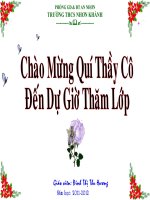Hoc toan voi Toolkit Math
Bạn đang xem bản rút gọn của tài liệu. Xem và tải ngay bản đầy đủ của tài liệu tại đây (1001.43 KB, 11 trang )
<span class='text_page_counter'>(1)</span><div class='page_container' data-page=1>
<b>Tiết 49</b>
</div>
<span class='text_page_counter'>(2)</span><div class='page_container' data-page=2>
<b>1. Giới thiệu phần mềm:</b>
- Toolkit Math (Toolkit for Interactive Mathematics
(TIM) - cơng cụ tương tác học tốn
</div>
<span class='text_page_counter'>(3)</span><div class='page_container' data-page=3>
<b>2. Khởi động phần mềm:</b>
- Nháy đúp chuột vào biểu tượng trên
màn hình nền để khởi động phần mềm
<b>Algebra Tools</b>
</div>
<span class='text_page_counter'>(4)</span><div class='page_container' data-page=4>
<b>3. Màn hình làm việc của phần mềm:</b>
<b>Thanh bảng </b>
<b>chọn</b>
<b>Cửa sổ dòng </b>
<b>lệnh</b>
<b>Cửa sổ làm </b>
</div>
<span class='text_page_counter'>(5)</span><div class='page_container' data-page=5>
<b>4. Các lệnh tính tốn đơn giản:</b>
Các phép tốn thường được sử
dụng trong công thức
Cộng: +
Trừ:
-Nhân: *
Chia: /
Lũy thừa:^
Ví dụ: nhập cơng thức sau
2
2
( 3
20) : 3
5
</div>
<span class='text_page_counter'>(6)</span><div class='page_container' data-page=6>
<b>4. Các lệnh tính tốn đơn giản:</b>
<b>a. Tính tốn các biểu thức đơn giản:</b>
<b>Dùng lệnh: simplify <biểu thức số></b>
<b>Ví dụ 1 : Thực hiện phép tốn</b>
<b>Nhập vào cửa sổ dịng lệnh:</b>
1
3
5
4
<b>simplify 1/5+3/4</b>
<b>Nhấn phím Enter </b>
<b>Kết quả thể hiện ở cửa sổ làm việc chính là: </b>
<b>Cách 1:Thực hiện tính tốn từ cửa sổ dịng lệnh:</b>
<b>Cách 2:Thực hiện tính tốn từ thanh bảng chọn:</b>
<b>Ví dụ 2 : Thực hiện phép tốn: 4.8+3.4+0.7</b>
<b>Bước 1: Algebra</b><b> Simplify </b>
<b> xuất hiện hộp thoại:</b>
<b>Bước 2:Gõ biểu thức vào </b>
<b>ô Expression to simplify</b>
<b>Bước 3: Nháy OK để </b>
<b>thực hiện</b>
<b>Dùng bảng chọn:</b>
<b> Chọn menu Algebra -> Simplify</b>
</div>
<span class='text_page_counter'>(7)</span><div class='page_container' data-page=7>
Ví dụ: tính giá trị các biểu thức
a.
3 12
<sub>.</sub>
5 13
2
4
3
2
4
</div>
<span class='text_page_counter'>(8)</span><div class='page_container' data-page=8>
<b>4. Các lệnh tính tốn đơn giản:</b>
<b>b. Vẽ đồ thị đơn giản:</b>
<b>Ta dùng lệnh plot từ cửa sổ dịng lệnh</b>
<b>Ví dụ 1: : Vẽ đồ thị hàm số y = 3x + 1</b>
<b>plot y = 3*x + 1</b>
<b>* Nhập vào cửa sổ dòng lệnh:</b>
<b>* Nhấn Enter. Đồ thị hàm số xuất hiện ở cửa sổ vẽ đồ thị :</b>
</div>
<span class='text_page_counter'>(9)</span><div class='page_container' data-page=9>
Ví dụ: vẽ đồ thị các hàm số sau
2
)
4
<i>a y</i>
<i>x</i>
)
4
1
<i>b y</i>
<i>x</i>
3
)
<i>c y</i>
<i>x</i>
</div>
<span class='text_page_counter'>(10)</span><div class='page_container' data-page=10></div>
<span class='text_page_counter'>(11)</span><div class='page_container' data-page=11></div>
<!--links-->